Uberall を Google ロケーションに招待する
GBPアカウントでGoogleロケーションにUberallを招待する方法のステップバイステップガイド
Uberall がお客様のGoogle ビジネス プロフィール (GBP) のビジネス拠点への共有アクセス権を取得することは必須ではありませんが、お客様の GBP アカウントでビジネス拠点を把握できるようにすることで、Google ビジネス プロフィールに関連する問題を直接トラブルシューティングしたりアドバイスしたりする能力が大幅に向上します。
2020年10月より、Googleビジネスプロフィールで共有されたビジネス情報へのアクセスには、 Google組織アカウント(代理店アカウントとも呼ばれます)を使用しています。組織アカウントに関するGoogleナレッジ記事はこちらです。

GBPのビジネス拠点へのアクセスを当社と共有するには、Google組織アカウント(「ローカルリスティングコネクタ」)を特定のビジネス拠点グループ(GBPアカウント全体ではなく)のユーザーとして追加していただく必要があります。これにより、当社はそのビジネス拠点グループ内のビジネス拠点にのみアクセスできるようになります。グループ化されていないビジネス拠点や他のビジネス拠点グループに属するビジネス拠点にはアクセスできず、表示もされません。
要件:
- 「オーナー」または「プライマリオーナー」のユーザーロールを持つユーザーのみが、他のユーザーをビジネスグループに招待し、アクセスを共有できます。
- アクセスを共有するすべての Google ロケーションを 1 つのロケーション グループにまとめる必要があります
- 個別の場所に招待することはできません
新しいビジネスグループを作成し、そのグループにビジネスを転送する方法
1.「グループを作成」をクリックします。

2. 地域グループ名を入力します(後で Google Org アカウントで地域グループを識別できるように、会社名を考慮した名前にしてください)、[作成] をクリックします。
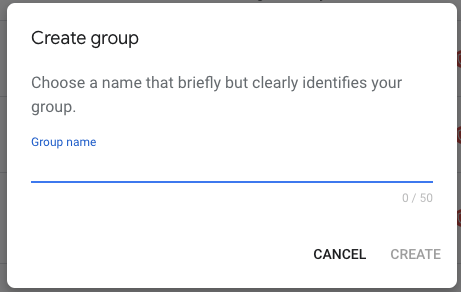
3. 場所を転送する場合は、「グループ化されていない」または別の場所グループ(ここでは「テスト」)に移動し、ドロップダウンメニューから選択します。

4. 左側のボックスにチェックを入れて、転送する場所をすべて選択します。
5. 上部の青いボタン「アクション」をクリックし、「ビジネスの譲渡」をクリックします。
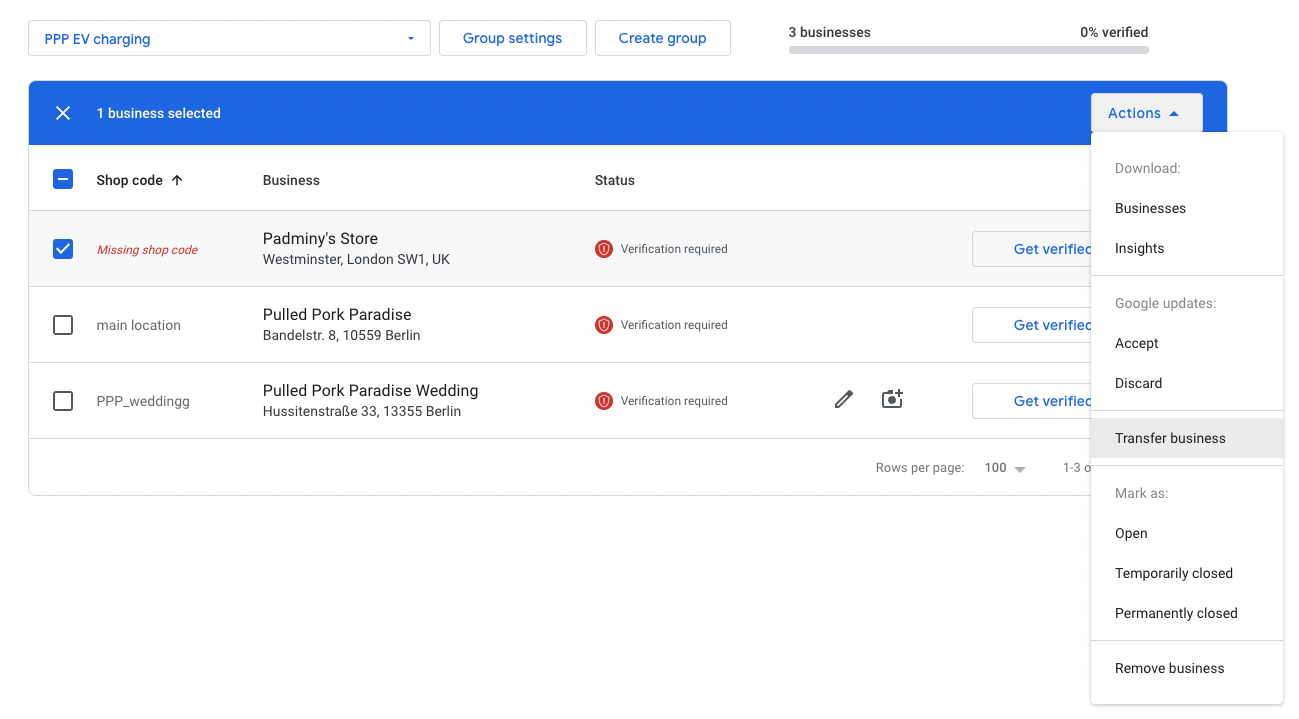
6. 次のウィンドウで正しい場所グループを選択し、「転送」をクリックします。
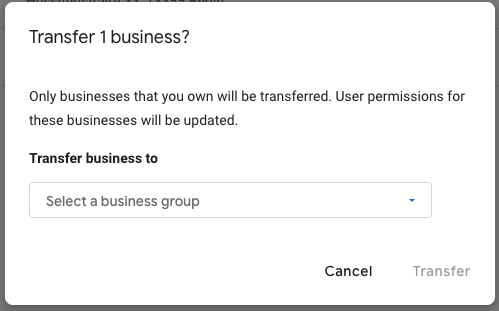
1. Google ビジネス プロフィール マネージャのビジネス グループ リスト表示で、プルダウンからビジネス グループを選択します。
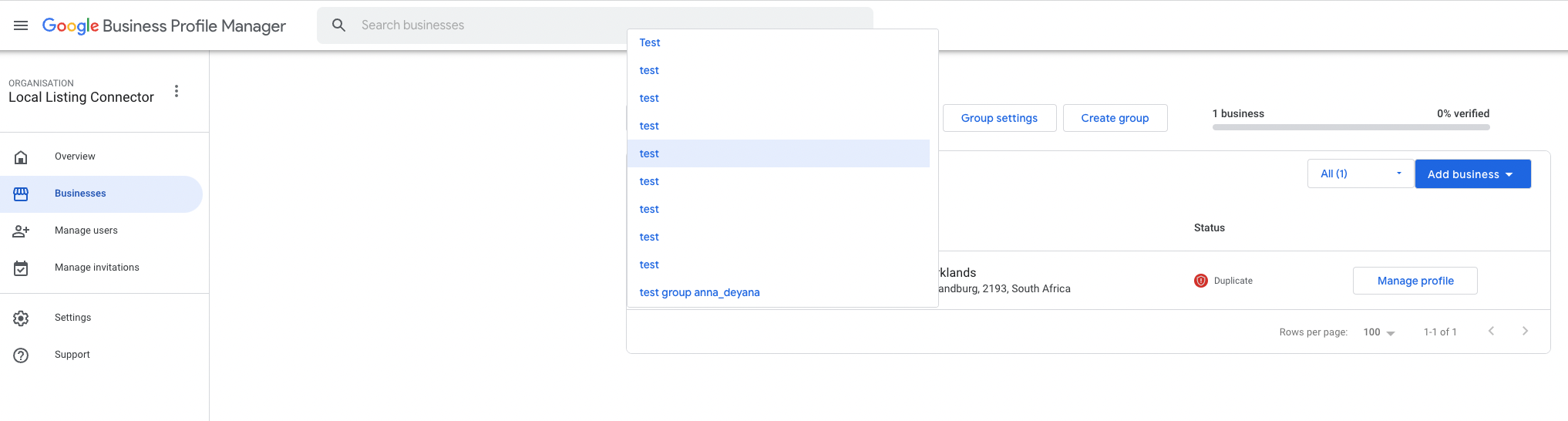
2. 選択した場所グループのすぐ横にある「グループ設定」をクリックします。

3. 「ユーザーの管理」をクリックします。
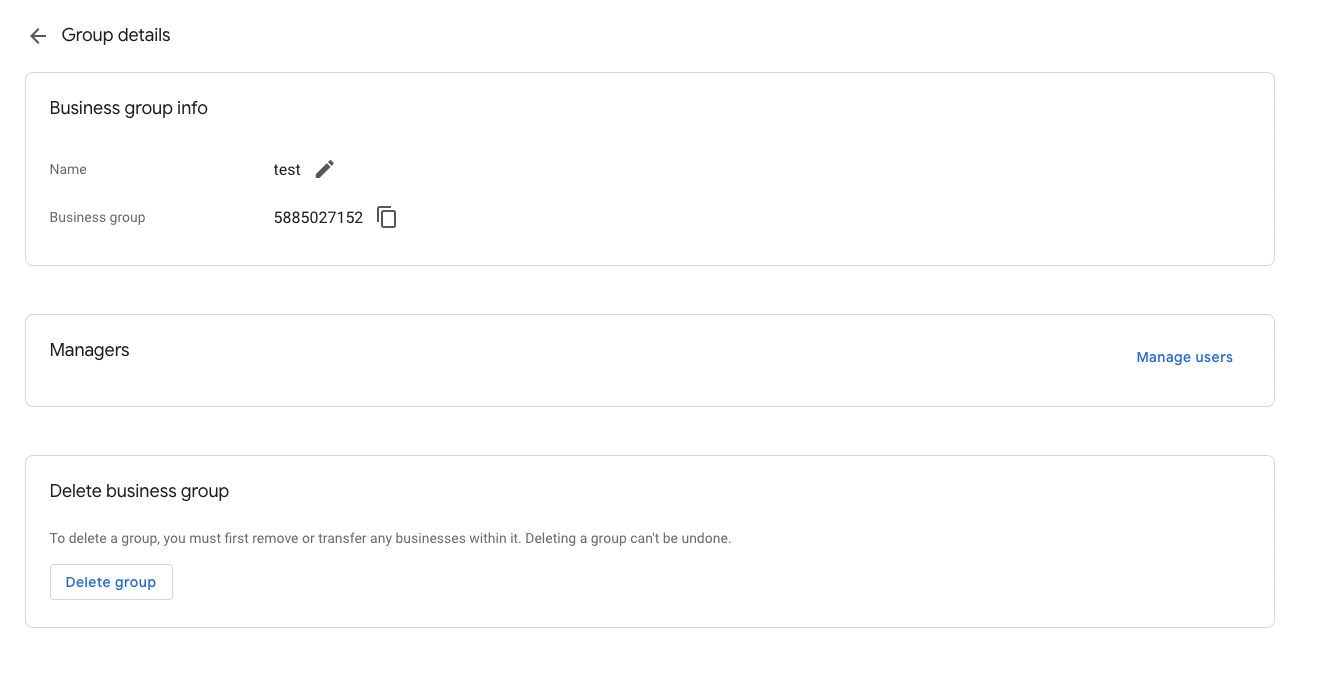
4. 次に、現在のユーザー全員とその役割のリストが表示されます。青いボタン「ユーザーを追加」をクリックします。
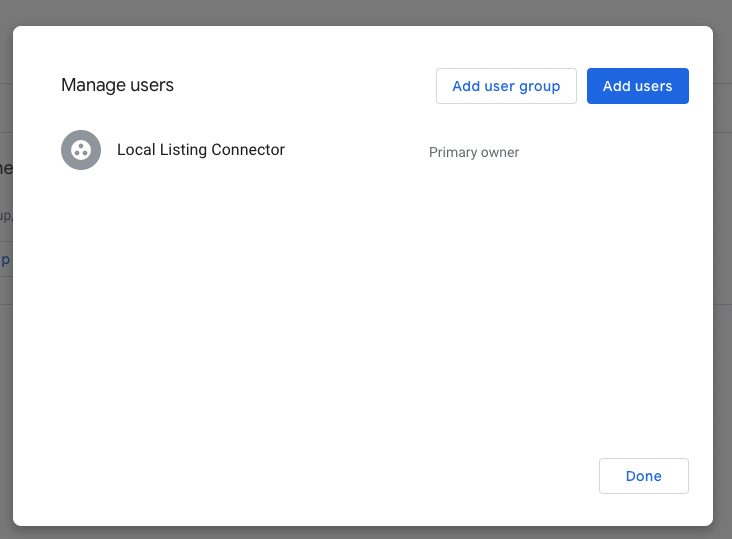
5. 最後のステップでは、Google組織アカウントを招待します。空欄に組織ID 5847210790 を貼り付けてください。Googleが自動的に組織アカウント(「ローカルリスティングコネクタ」)を表示します。役割として「オーナー」を選択し、「招待」をクリックしてください。
ユーザーロール「オーナー」を選択しても、ロケーションの所有権は当社に移管されません。お客様は引き続きロケーションの「プライマリオーナー」となります。「オーナー」として当社へのアクセスを共有することで、必要な権限がすべて当社に付与され、お客様が遭遇する可能性のある問題へのサポートに必要なあらゆるトラブルシューティングリソースが提供されます。
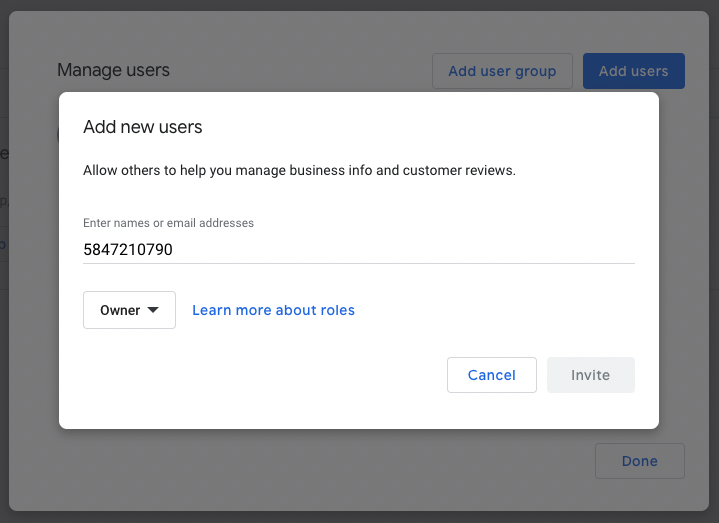
6. その後、招待を受け取り、承認します。約24時間後、お客様のビジネスグループとその中に含まれるビジネス情報が、Google組織アカウントで当社のチームに表示されるようになります。